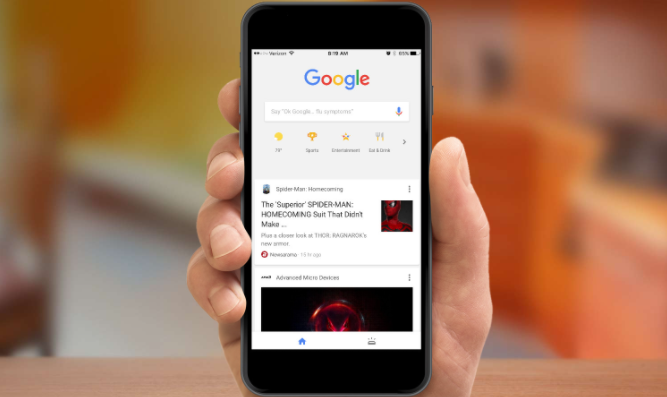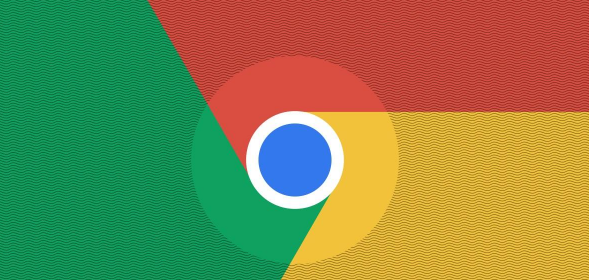如何通过Chrome浏览器优化多媒体资源的加载速度
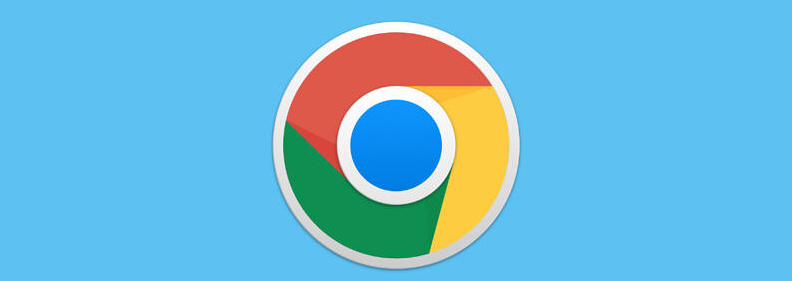
首先,开启浏览器的缓存功能是重要的一步。当再次访问包含相同多媒体资源的网页时,浏览器可直接从本地缓存中读取,而非重新从服务器下载,从而显著加快加载速度。在 Chrome 浏览器中,可在设置选项中找到“隐私和安全”相关设置,进而对缓存进行管理与优化。
对于图片资源,可采用懒加载技术。这意味着仅当图片即将进入浏览器窗口的可视区域时,才会开始加载该图片。在 Chrome 浏览器中,开发者可借助相关代码实现此功能,比如使用 Intersection Observer API 来监测图片元素与视口的交叉状态,从而智能地控制图片的加载时机,避免一次性加载大量图片导致页面卡顿。
压缩多媒体文件也是关键。利用图像编辑工具或在线压缩服务,在不影响视觉质量的前提下,将图片的分辨率、色彩深度等参数进行调整,以减小文件大小。对于视频文件,同样可使用专业软件对其进行编码转换与压缩,去除不必要的元数据和冗余信息,使视频体积更小,便于快速传输与加载。
此外,合理选择多媒体资源的格式也不容忽视。例如,对于网页图片,JPEG 格式常用于照片类图像且能在保证一定画质下实现较好的压缩比;而对于图标等简单图形,PNG 格式则更为合适,其支持透明背景且无损压缩效果较好。在视频方面,MP4 格式兼容性强且能提供较高的压缩效率,是网页视频的常用格式。
在 Chrome 浏览器的开发者工具中,还可对网络请求进行监控与分析。通过查看各个多媒体资源的加载时间、请求次数等详细信息,能够精准地找出加载缓慢的资源,并针对性地进行优化调整。比如,若发现某个图片资源加载时间过长,可进一步检查其文件大小、服务器响应时间等因素,以便采取相应的优化措施。
总之,通过以上多种方法的综合运用,能够有效地通过 Chrome 浏览器优化多媒体资源的加载速度,提升网页的整体性能与用户体验,让用户能够更流畅地浏览包含丰富多媒体内容的网页。